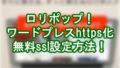自分・自社IPアドレスを調べて、Google Analyticsに反映されないように設定をしているのに何故か除外できていない。
除外する方法は間違っていないのにと困ったときは、「IPv6アドレス」が原因かもしれません。
IPアドレスには、IPv4とIPv6があります。
IPv4は数字のみで表記され、IPv6は数字とアルファベット(小文字)の混合で表記されます。
例えば、
- IPv4:193.193.19.31
- IPv6:1931:931a:9319:9193:1931:9319:19b3:cd19
のような感じになります。
自分のIP除外ができない原因
通常言われているIPアドレスは、IPv4のIPアドレスを指している事がほとんどです。
今回の場合、「IPv6アドレス」でアクセスしていたためにGoogleアナリティクスのレポートに反映されてしまったのが原因。
そのため「IPv6アドレス」を除外すれば、Googleアナリティクスも自分のアクセスをカウントすることはない。
自分・自社が契約しているプロバイダがどちらを使っているか知らない場合は、両方のIP除外設定をすれば問題が解決すると思います。
関連自分・自社IPアドレスを調べてGoogleアナリティクスから除外する方法
IPv4とIPv6の違い
IPv4アドレスとは、「32bit」で表記されるインターネットプロトコル。
IPv6アドレスとは、「128bit」で表記されるインターネットプロトコル。
IPv4とIPv6には発行出来るIPアドレスの数に違いがあり、IPv4アドレスは約43億個に対し、IPv6アドレスは約340澗(かん)個とわけの分からない個数になります。
そのため、今後インターネットの普及がより広がりを見せても全く問題なしとなりました。
また、「4」と「6」の違いはバージョンの違いとなります。
IPv6アドレスの確認方法
簡単にIPv6アドレスを調べる方法は、自分のパソコンから調べる方法とインターネットで調べる方法があります。
コントロールパネルでの確認方法
まずはコントロールパネルを表示します。
次に「ネットワークとインターネット」の「ネットワークの状態とタスクの表示」をクリックします。
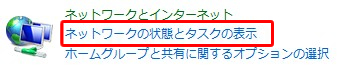
「ネットワークと共有センター」に移りますので、「アダプターの設定の変更」をクリックします。
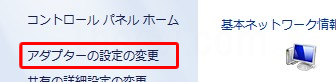
ネットワークデバイスを右クリックし、「状態」をクリックします。
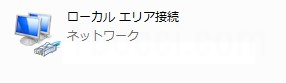
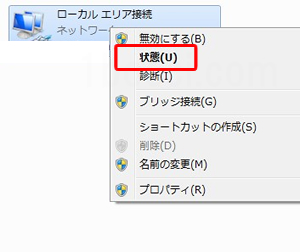
続いて、ローカルエリアの状態の「詳細」をクリックします。
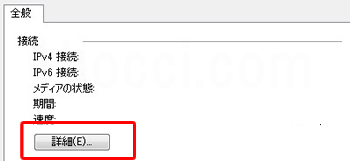
「ネットワーク接続の詳細」が表示されます。
その中に「IPv6アドレス」と記載の箇所があるので、それが接続されているIPv6になります。
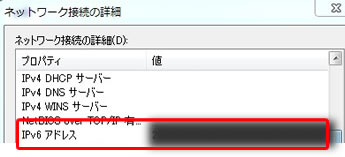
インターネットでの確認方法
これは「IPv6 確認」など検索をすれば色々サイトが出てくるのでお好きなサイトで調べれば良いと思います。
例えばNTTぷららのサイトで調べると下記のように表示されます。
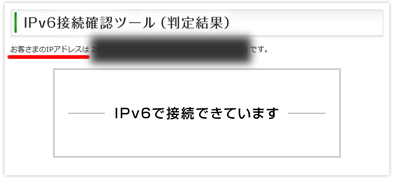
アナリティクスでIPv6を除外する方法
上記でIPv6アドレスを確認したら、Googleアナリティクスのフィルタで除外します。
除外の仕方は、なんら特別な設定はしません。
いつもと変わらないフィルタ設定なので簡単です。
まずはGoogleアナリティクスにログインをして下さい。
「管理」から「フィルタ」をクリックします。
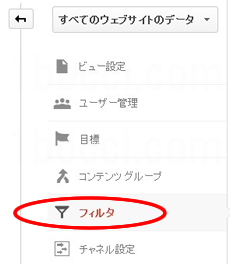
「フィルタを追加」をクリックします。
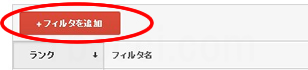
「新しいフィルタを作成」にチェックマークが入っている事を確認します。
「フィルタ名」は、ご自身が分かるような名前をつけて下さい。
例えば、「IPv6アドレス除外」など。
フィルタの種類は、「定義済・除外・IPアドレスからのトラフィック・前方が一致」にします。
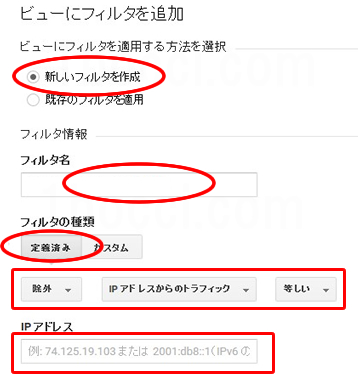
このIPv6アドレスを除外する設定はアナリティクスのヘルプにも案内があります。
内部トラフィックの除外:自社ネットワークからウェブサイトへのトラフィックを除外します。

最後に「保存」をクリックすれば自分のIPが除外されます。
![]()
IP除外後は、Googleアナリティクスのリアルタイムレポートでアクセスが認識されていないか確認します。
もしかしたら、少し時間を置かないといけないかもしれませんので焦らずに!
以上で、IPv6アドレスをGoogleアナリティクスから除外する方法は完了です!
より正確な情報を得るためには、この除外設定は必要ですね。
念のためIPv4とIPv6の両方を除外設定することをおすすめします。
[grctooltemp]